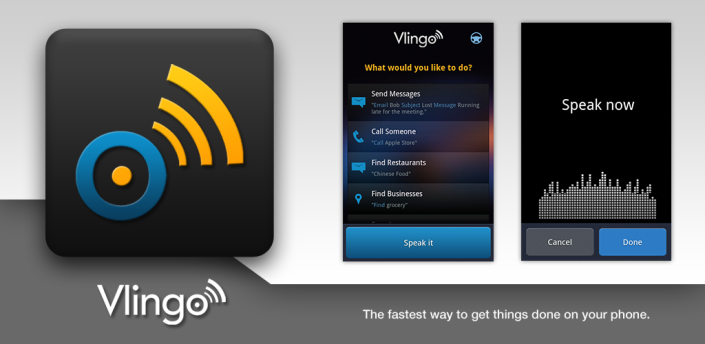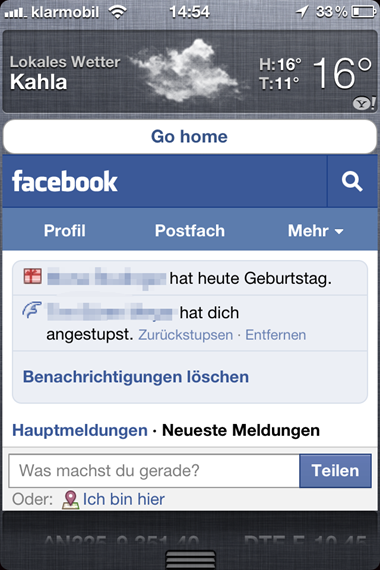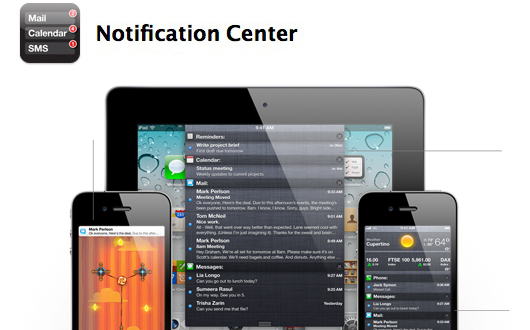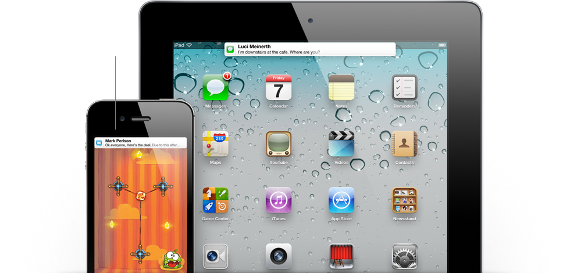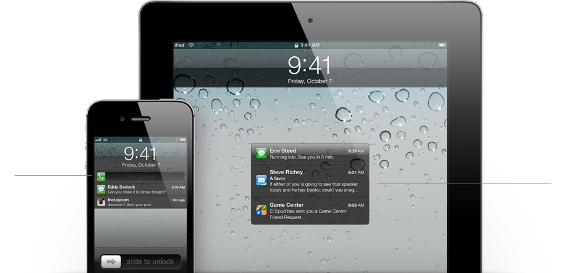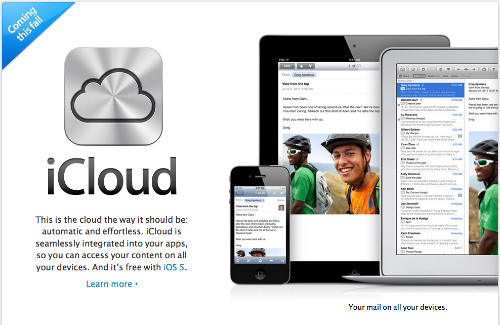Ovviamente, non installeremo il vero Siri di iOS 5…ma qualcosa di molto molto simile: Vlingo! Si tratta di un’ applicazione che forse alcuni di voi già conoscono…ma vediamo insieme di cosa si tratta!
Sull’ Android Market leggiamo: “Vlingo è il tuo assistente virtuale personale, basta semplicemente parlargli e lui ti aiuterà a fare cose in modo veloce e ancora più semplice di prima.” Proprio come Siri, questa bella applicazione permette l’ integrazione di una serie di comandi vocali specifici, che ci permetterà di effettuare una serie di operazioni utilizzando solo la nostra voce.
Come potete vedere dalla schermata principale, troviamo diverse opzioni:
- Invia messaggio
- Telefona
- Cerca ristorante
- Cerca negozi
- Cerca
Ma queste sono alcune delle tante possibilità offerte da Vlingo! Inoltre, un vantaggio significativo è il pieno supporto alla lingua italiana: quindi nessun problema di pronuncia! E se questo non vi dovesse bastare, oltre al video di seguito, vi posso anche dire che questa applicazione è totalmente gratutita.
Per chi volesse provarla, la trova qui: Vlingo.